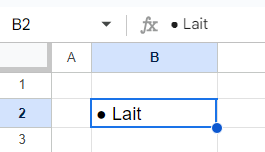Comment Ajouter des Puces dans Excel et Google Sheets ?
Ce tutoriel explique comment ajouter des puces à une cellule dans Excel et Google Sheets.
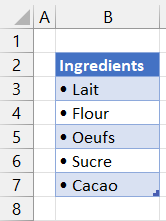
Insérer des puces avec la touche Alt
Excel dispose de plusieurs options pour insérer des puces. La première consiste à utiliser un raccourci.
- Positionnez le pointeur à l’endroit où vous souhaitez insérer la puce.
- Maintenez la touche Alt enfoncée, puis appuyez sur 7 (ALT + 7).
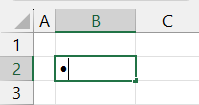
- Appuyez sur la barre d’espacement, puis tapez le reste de votre texte.
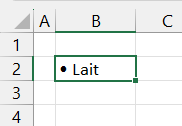
Insérer des puces à l’aide de symboles
Vous pouvez également insérer une puce à l’aide de la fonction Symboles.
- Dans le ruban, sélectionnez Insertion > Symboles > Symbole.
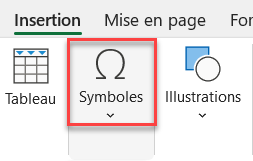
- La boîte caractères spéciaux apparaît. Vous pouvez redimensionner la boîte si vous souhaitez voir plus de symboles en faisant glisser le coin inférieur droit de la boîte.
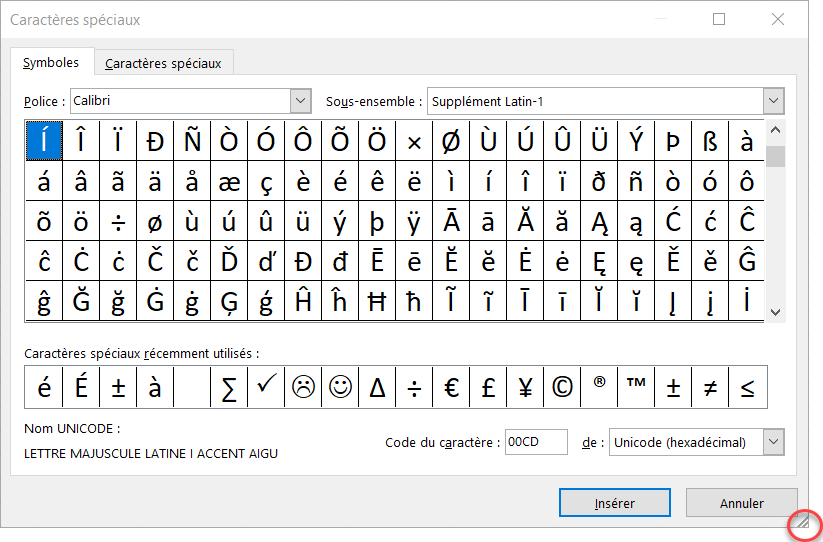
- Lorsque la police est activée (texte normal), utilisez la liste déroulante de droite pour changer le sous-ensemble de Latin de base à Ponctuation générale.
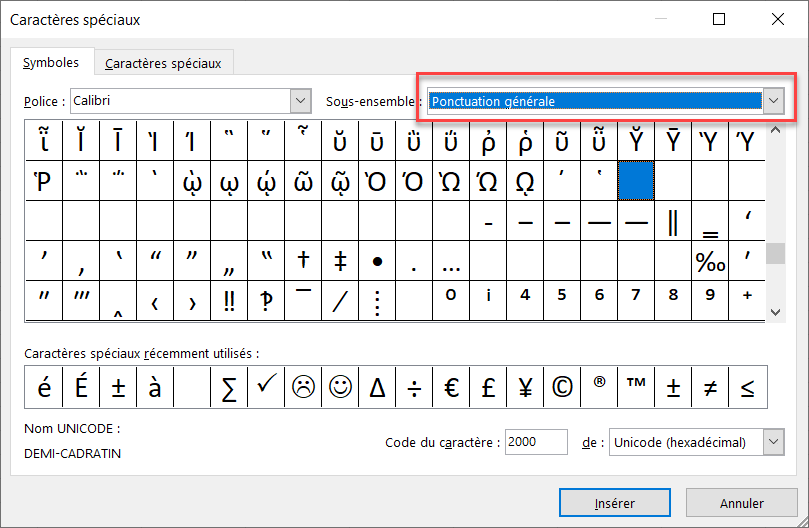
- Sélectionnez la puce et cliquez sur Insérer.
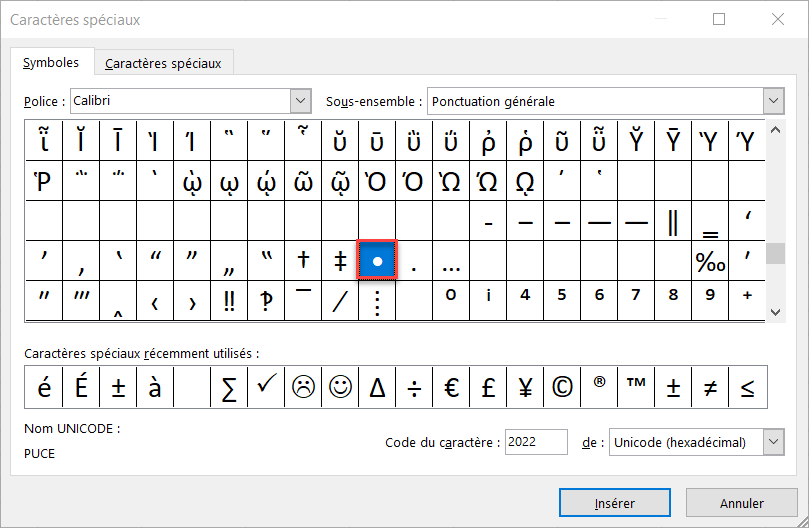
- Cliquez sur fermer.
- Cliquez à droite de la puce insérée dans la cellule sélectionnée et tapez le texte souhaité.
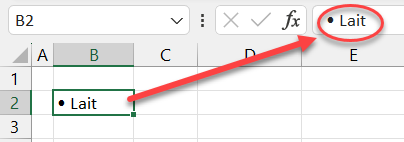
- Répétez l’opération pour chaque entrée à puce requise.
Insertion de puces à l’aide d’une fonction
Vous pouvez également insérer des puces dans Excel en utilisant la fonction CAR
- Sélectionnez la cellule dans laquelle vous souhaitez insérer votre texte à puces et saisissez la fonction CAR avec le nombre requis (149 pour une puce).
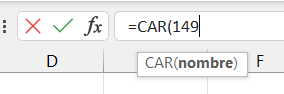
- Fermez la parenthèse et utilisez l‘esperluette pour concaténer le texte requis.
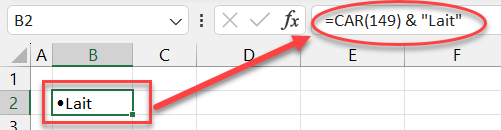
Insérer des puces dans Google Sheets
Insérer une puce à l’aide du code Alt
Google Sheets dispose des mêmes codes Alt qu’Excel
- Pour insérer une puce dans Google Sheets, sélectionnez la cellule dans laquelle la puce doit être placée.
- Appuyez sur F2 pour passer en mode édition.
- Appuyez sur ALT + 7 pour insérer une puce dans la cellule.
- Saisissez le reste du texte dans la cellule.
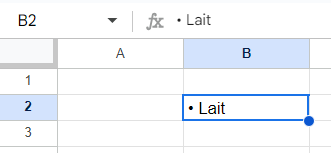
Insérer des puces à l’aide de caractères spéciaux
Google Sheets ne dispose pas d’une fonction de symbole. Google Documents, en revanche, en dispose. Si vous souhaitez insérer des symboles tels que des puces dans Google Sheets, ouvrez un document Google et faites un copier-coller de ce document dans la feuille Google.
- Allez dans Insertion > Caractères spéciaux.
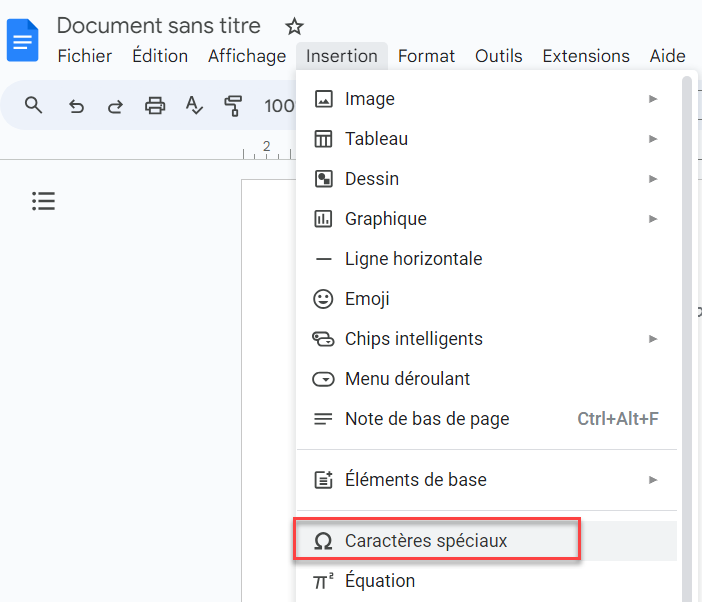
Vous pouvez sélectionner plusieurs catégories dans la liste déroulante de gauche, telles que Symbole, Emoji, Ponctuation, etc.
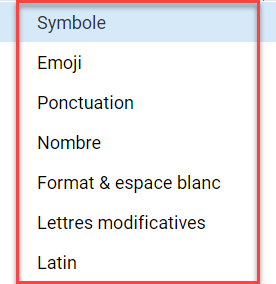
2. Sélectionnez Symbole dans la liste déroulante de gauche, puis sélectionnez Formes géométriques dans la liste de droite.
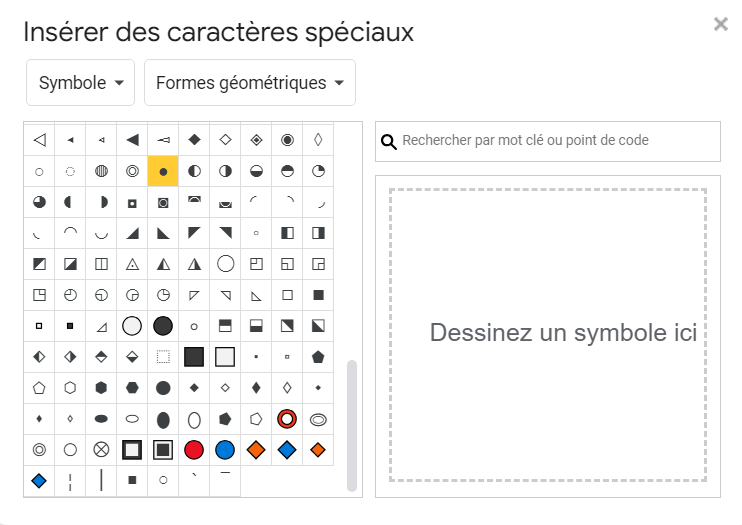
- Cliquez sur le petit cercle pour insérer le symbole dans le document Google.
- Fermez la boîte « Caractères spéciaux ».
- Mettez le symbole en surbrillance à l’aide de votre souris, puis appuyez sur CTRL C pour copier le symbole.
- Revenez à la feuille Google et appuyez sur CTRL V pour coller le symbole.